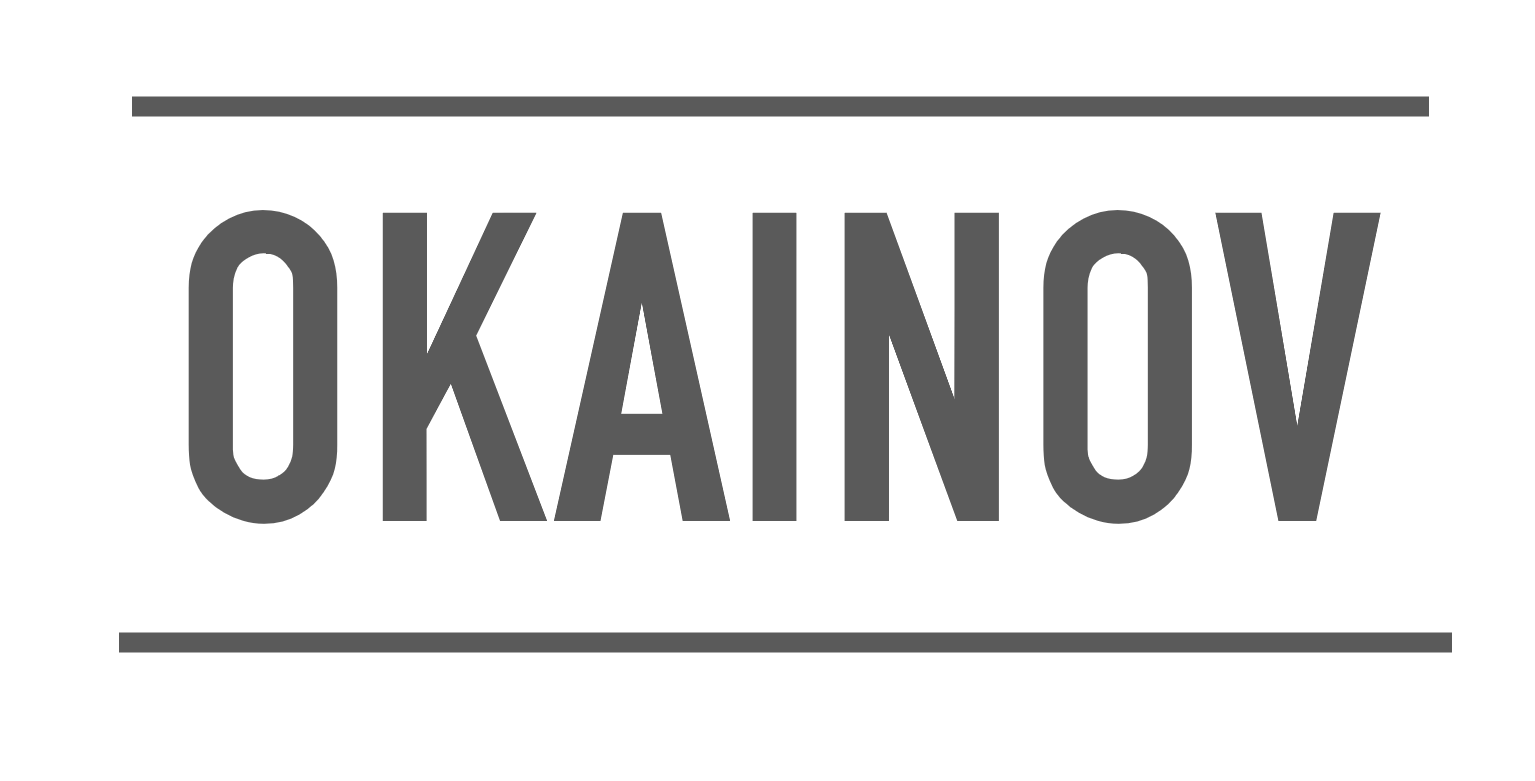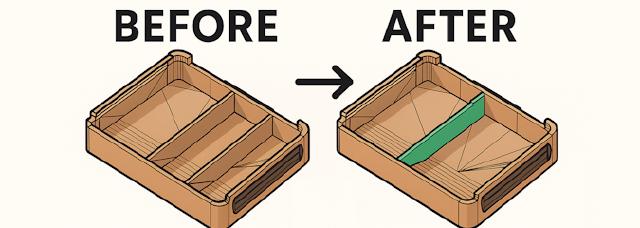Редактирование 3D-моделей
MakerWorld, Printables, или Thingiverse - есть множество сайтов с кучей классных 3D моделей. Однако иногда бывает необходимо их “немножко” отредактировать. Часто выручает TinkerCAD - и не зря. Он достаточно легок в использовании, но в нем есть фундаментальная проблема: он не позволяет, собственно, редактировать существующую модель. Можно лишь добавлять или вычитать формы. Это звучит просто, но позволяет сделать на удивление много. Например, многие органайзеры для настолок делаются именно так - простым вычитанием форм для компонентов из базового параллелепипеда. Я сам так сделал органайзер для Цитаделей или Мачи Коро.
Но что если нужно сделать что-то большее, нежели просто добавление или вычитание простых форм?
Продвинутое редактирование
Буквально сегодня я наткнулся на такую проблему, печатая прекрасные коробочки для игры Quacks of Quedlinburg (спасибо автору!). Были коробочки либо без разделителя (для одинаковых токенов), либо с двумя разделителями (для токенов с тремя значениями). Но мне нужна была коробочка всего лишь с одним разделителем.
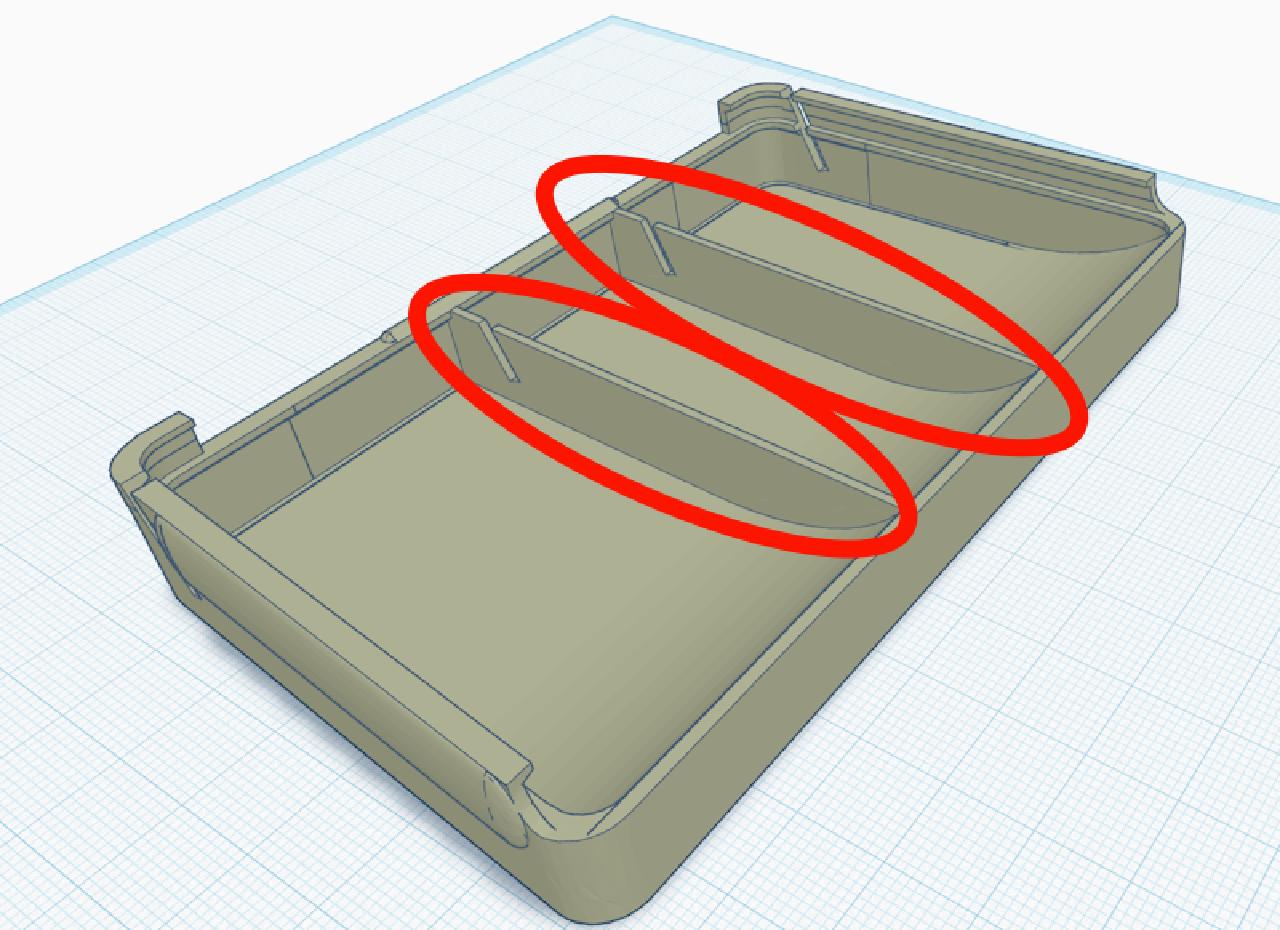
Звучит просто, правда? Казалось бы, Волшебная палочка -> выбрать разделитель -> подвинуть\удалить. Но оказывается, это именно тот тип проблем, которые в TinkerCAD решить принципиально нельзя. Тут нужно расчехлять тяжелую артиллерию - я взял Autodesk Fusion, и остаток поста будет про него.
Autodesk Fusion
Fusion это вроде один из самых популярных нынче 3D-редакторов, и он даже бесплатен для личного использования! Поэтому вместо торрентов можно просто скачать с офсайта. Пропустим скучную часть установки и настройки, думаю, каждый справится открыть .STL модельку.
Как только модель открыта, то видно единое “тело”. К сожалению, “Волшебной палочки” сюда не завезли, но есть похожий путь. После нескольких попыток я пришел к такому:
Разделить на “Face Groups” -> разделить на объекты -> объединить нужные части в нужный объект -> объединить все остальное обратно
Возможно, это не самый хороший или эффективный путь, но это сработало и было достаточно просто для такого нуба в 3D-моделировании типа меня. Давайте разберем по шагам на примере:
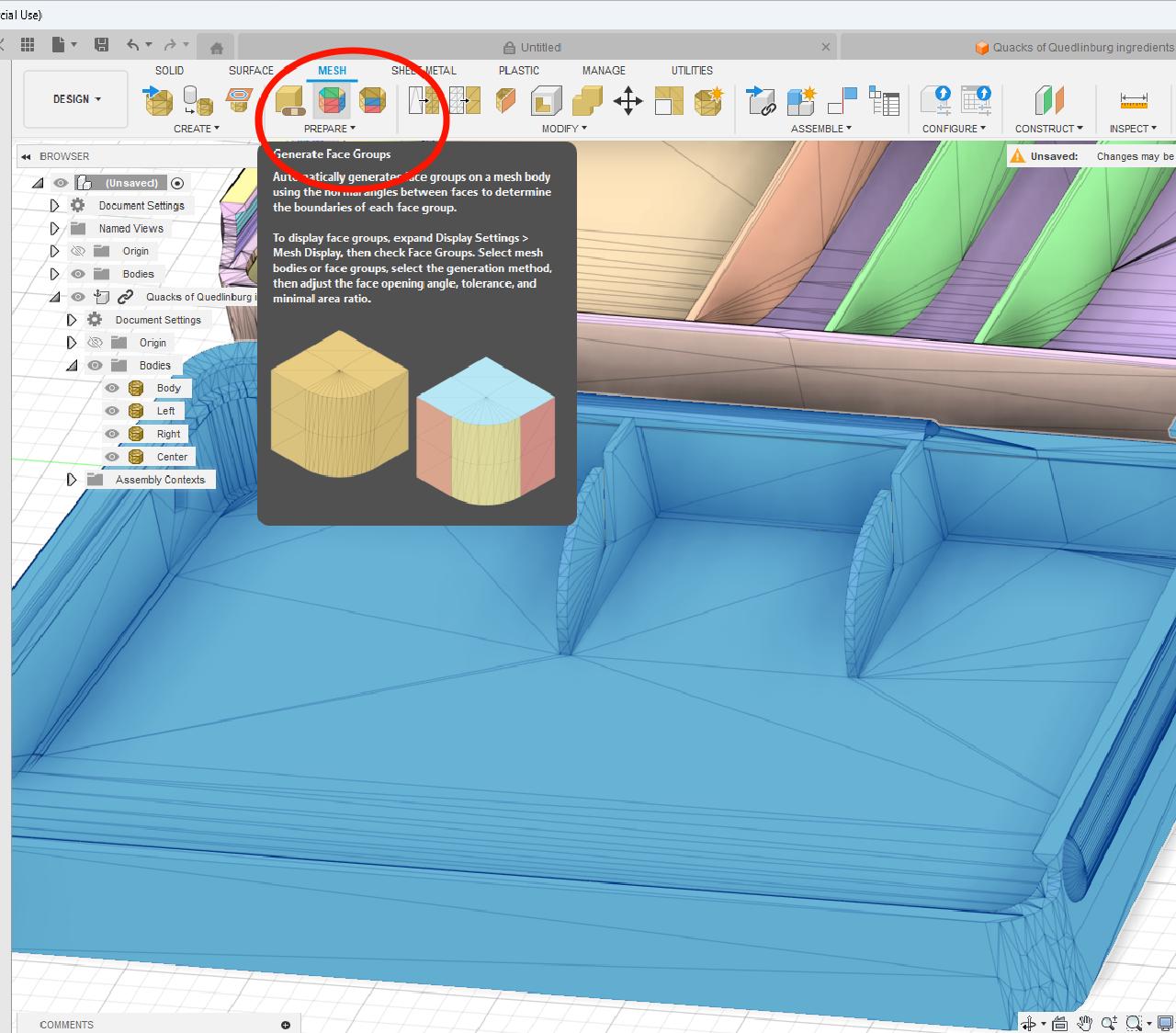
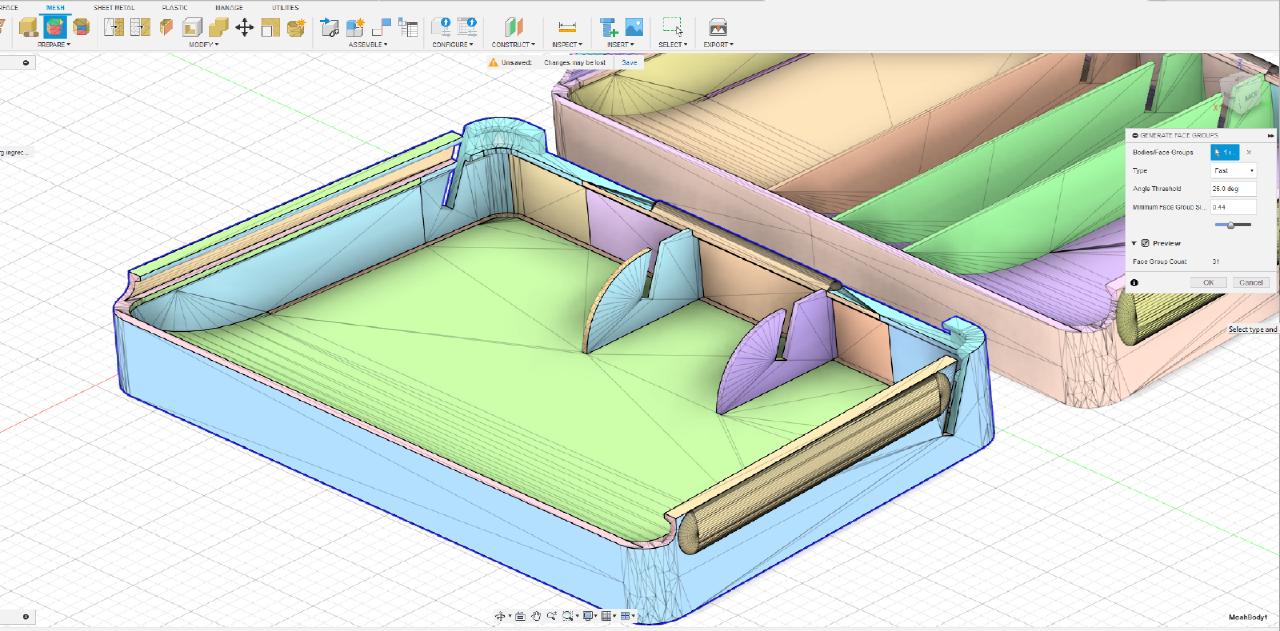
Сначала надо переключиться на вкладку Mesh. Не знаю, почему так, но это именно тот путь, который позволяет разобраться с нашей деталькой. Потом выбираем модельку, нажимаем “Prepare”->“Generate Face Groups”. Работает почти как “Волшебная палочка”, можно настроить чувствительность разбиения, проверьте предпросмотр и убедитесь, что разные стороны и части исходной модельки станут разными “Face Groups”.
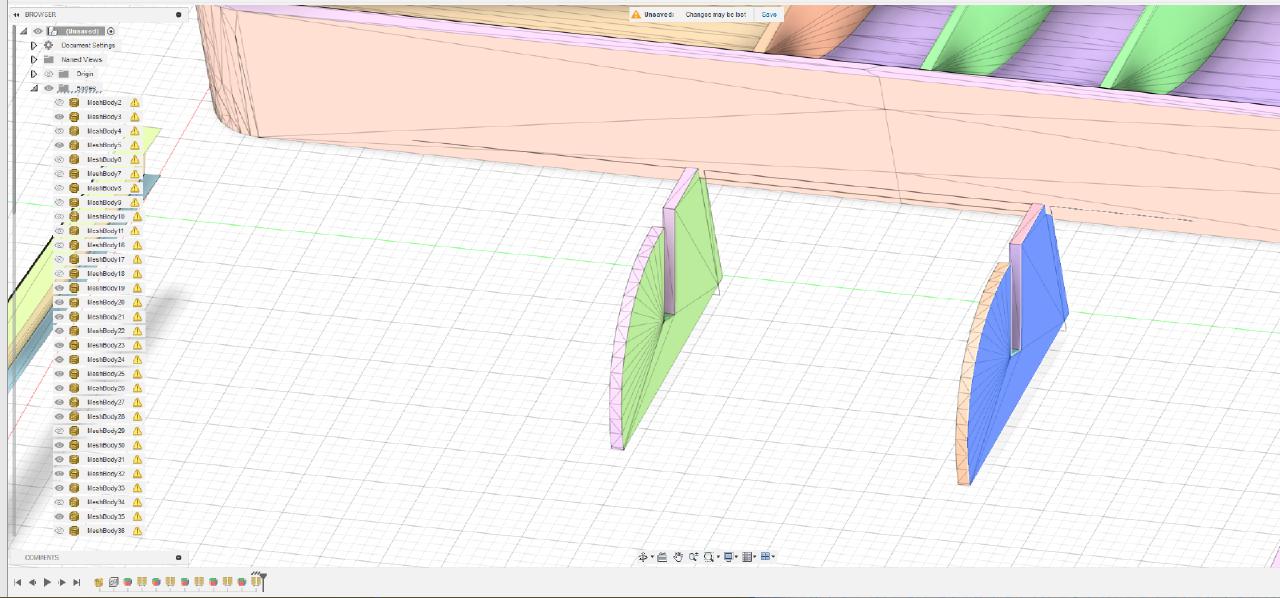
Теперь-то мы можем на самом деле разделить модель на кусочки! Идем в Modify -> Separate и это разделит модель на все (возможно, сотни) Face Groups, которые создались на предыдущем шаге. Этот шаг - самый главный, если его пропустить, то не получится работать с кусочками.
Дальше идет рутина - из всех сгенерированных групп нам надо выбрать только те, которые принадлежат той части модели, с которой мы хотим работать. Мне показалось, что проще всего скрыть все остальные Face Groups. Можно выбирать по одной, можно потянуть и выбрать сразу несколько мышкой и нажать Hide.
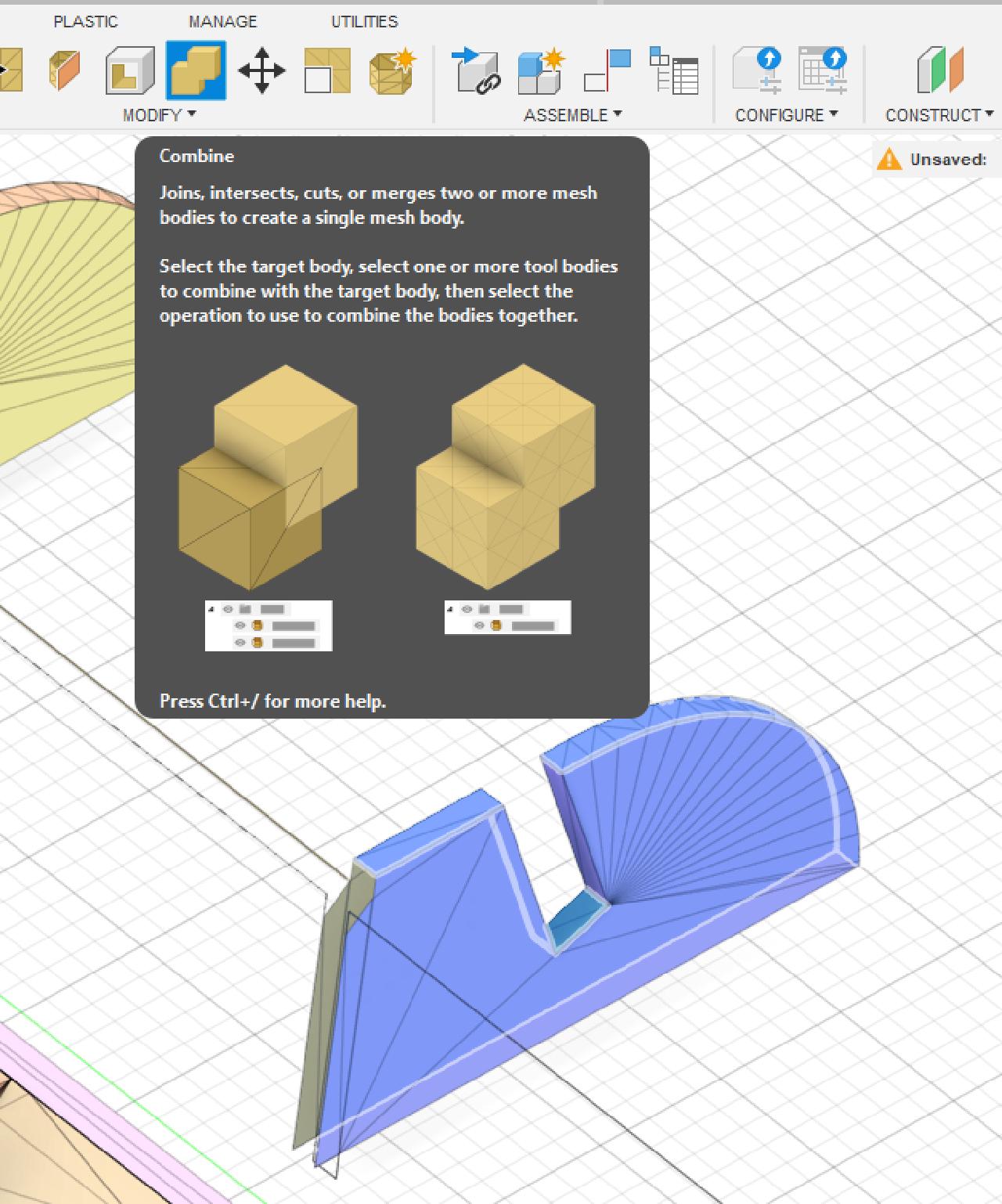
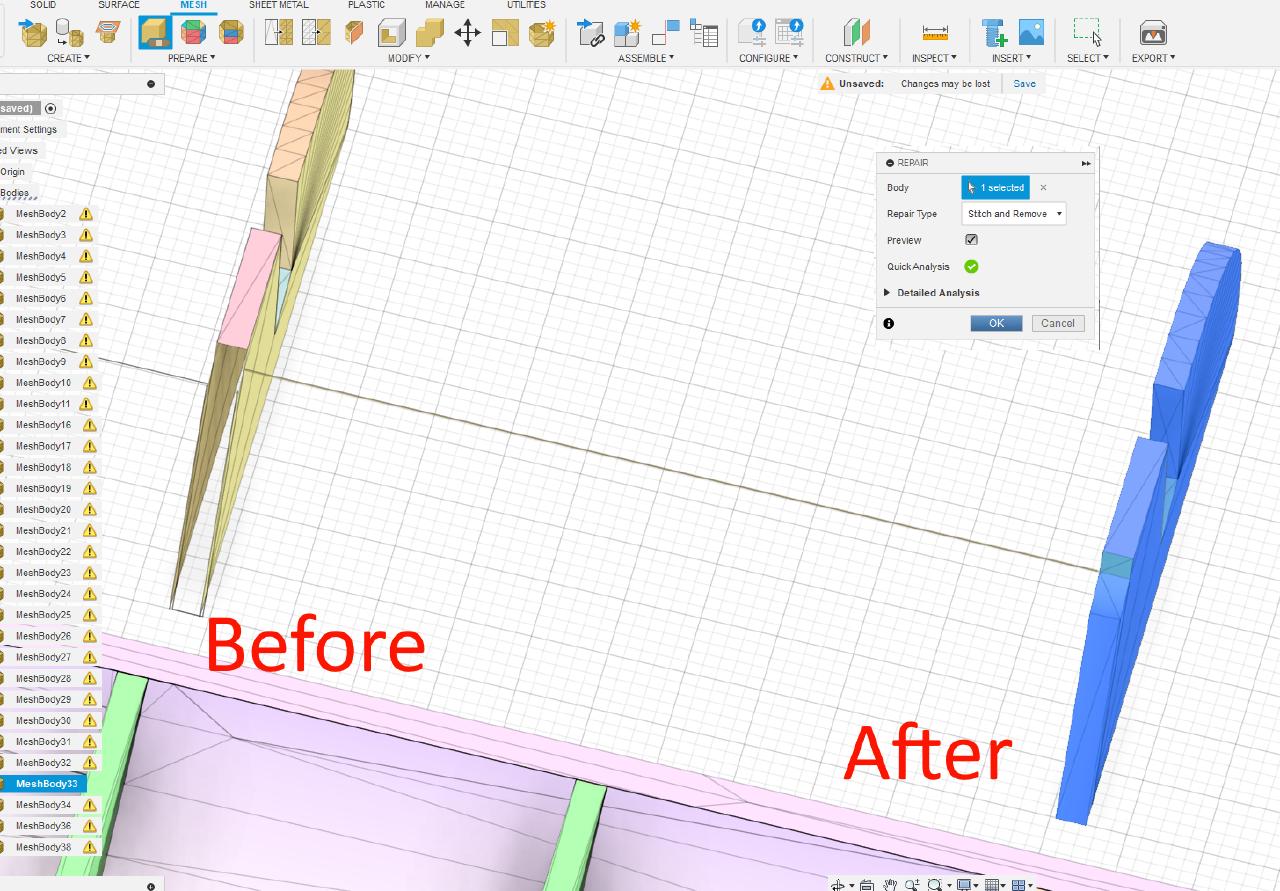
Отлично, сейчас видим только необходимую часть. Однако, есть проблема - она все еще состоит из множества кусочков (“Mesh Bodies”). Надо склеить их вместе. К счастью, это очень просто - выбираем все кусочки и нажимаем Combine. Не забывайте маленькие кусочки с разных ракурсов, возможно, придется покрутить. Также можно объединить и Face Groups, чтобы было более аккуратно, но это не обязательно.
Несмотря на то, что мы все выбрали, наша часть еще не “закрыта”. Но тут на помощь придет еще одна простая кнопка Repair, которая дорисует недостающие грани и сделает из оболочки (Mesh) настоящую объемную модель.
Собственно, на этом шаге уже можно остановиться и, например, экспортировать этот кусочек в отдельный STL или 3MF - с ним уже можно работать как с отдельной моделью. Но я хочу показать, как дойти до “правильной” 3MF модели, состоящей из разных объектов, чтобы с этим было проще работать в дальнейшем.

Раз мы закончили с нужной частью, можно “показать” скрытые части оригинальной модели. Если сейчас скрыть часть, которую мы только что отделили, то можно заметить проемы на поверхности в тех местах, где были пересечения. Надо бы это исправить, и для этого можно сделать ровно те же самые шаги! Конечно, сначала выбираем все оставшиеся кусочки основной модели (Mesh Bodies) и также объединяем их с помощью Combine. Получится такая же незакрытая сетка, которую можно дорисовать с помощью Repair.
Если вы все сделали правильно, то теперь у вас осталась всего парочка Mesh Bodies под секцией Bodies: основная моделька и отделенная часть. Теперь наконец-то можно их отдельно подвигать или даже скопировать или скрыть. Как вы помните, в моем случае мне нужен был лишь один разделитель посередке - поэтому я удалил один и подвинул второй в центр.
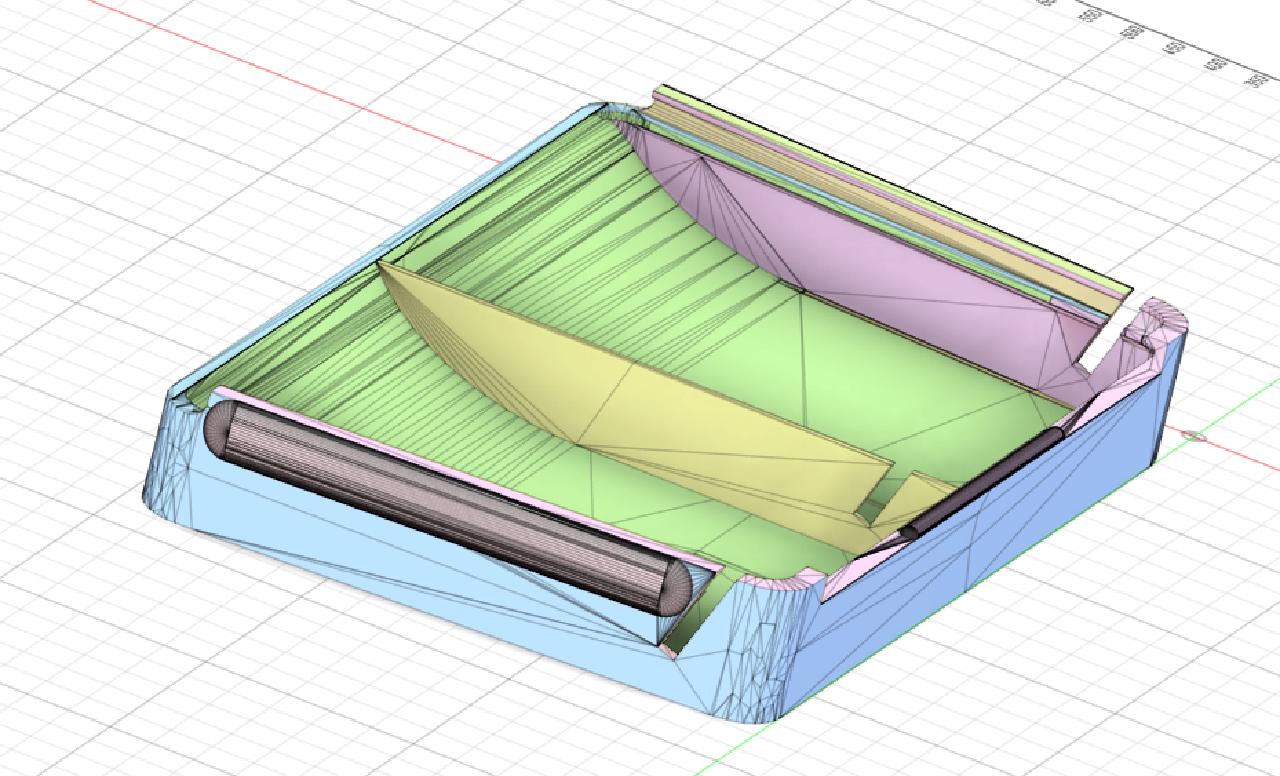
Когда модель экспортируется в 3MF (более современный формат, в котором содержатся сразу несколько объектов) и открывается в Bambu Studio, я заметил косяк - почему-то все размеры увеличились в 10 раз. Поэтому после открытия пришлось отмасштабировать из 100% в 10%, чтобы вернуть оригинальные размеры.
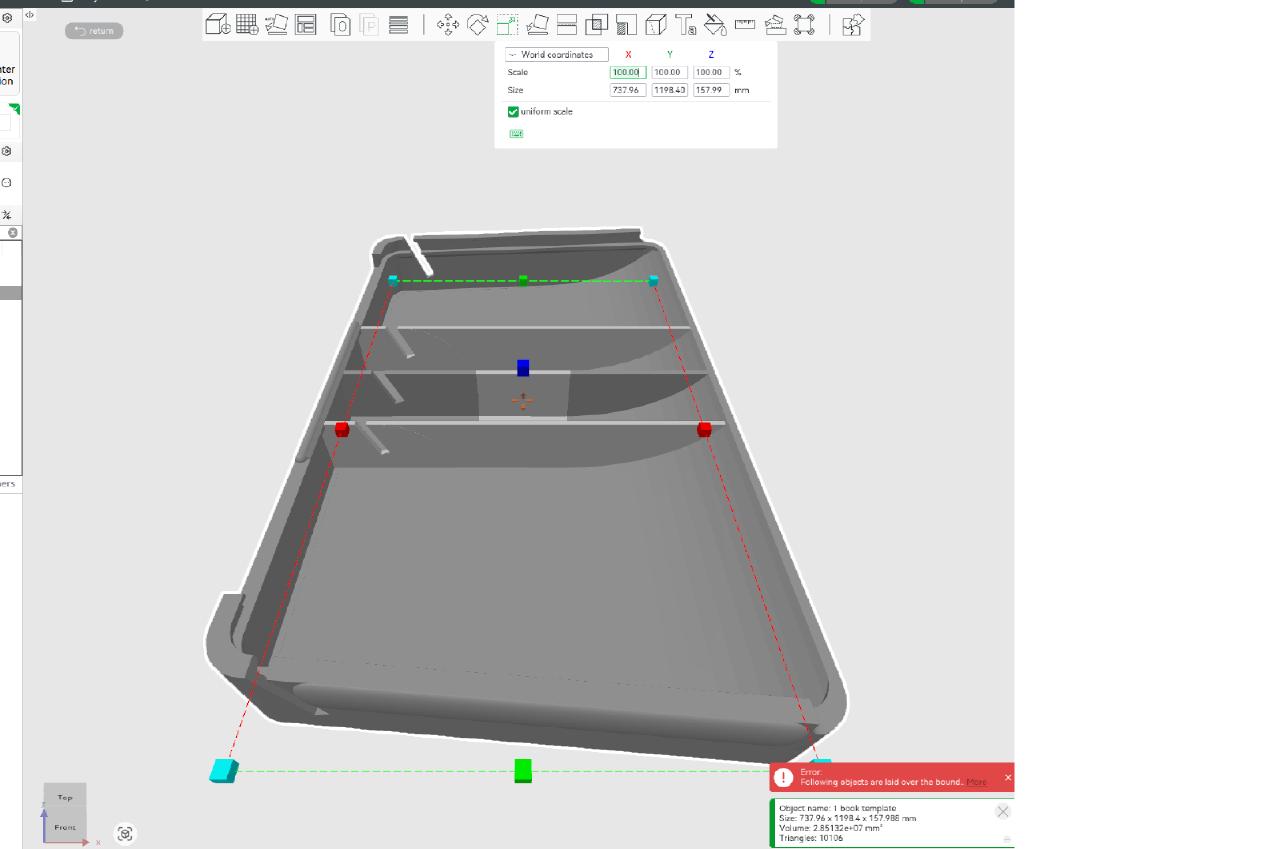
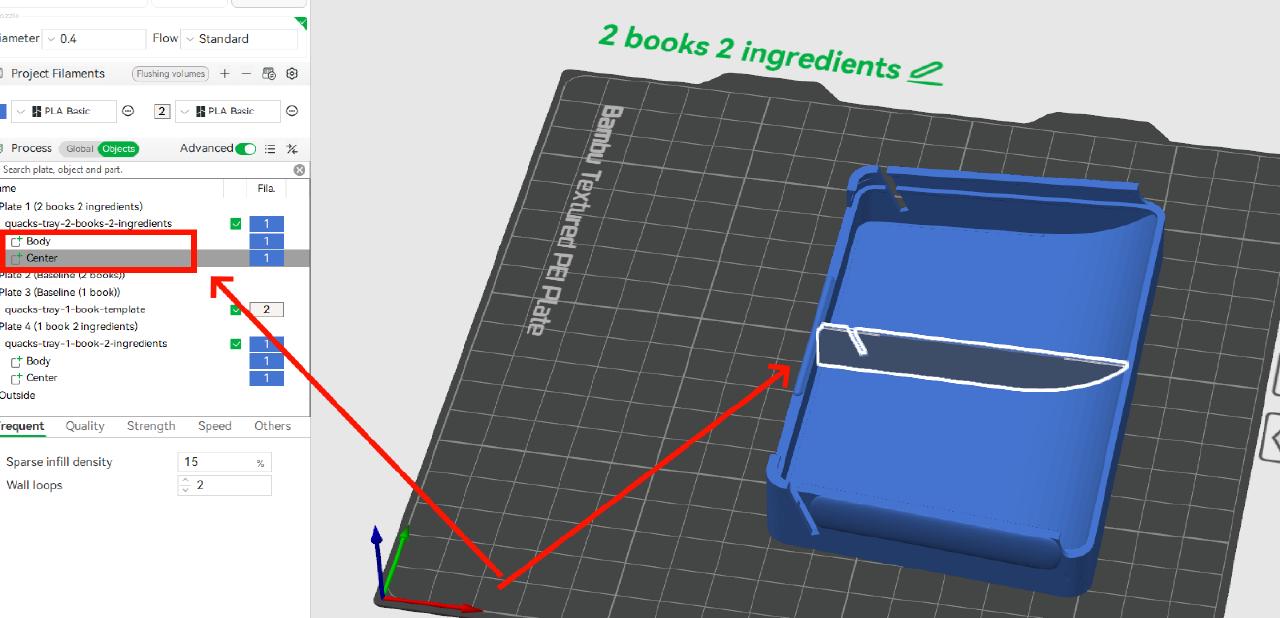
Итог
Всего за несколько шагов в Autodesk Fusion у нас получилось разделить и отредактировать достаточно нетривиальную модельку. Надеюсь, в следующий раз, когда вам надо будет что-то “немножко” подредактировать, вы точно будете знать, куда нажимать и что делать. Удачи!